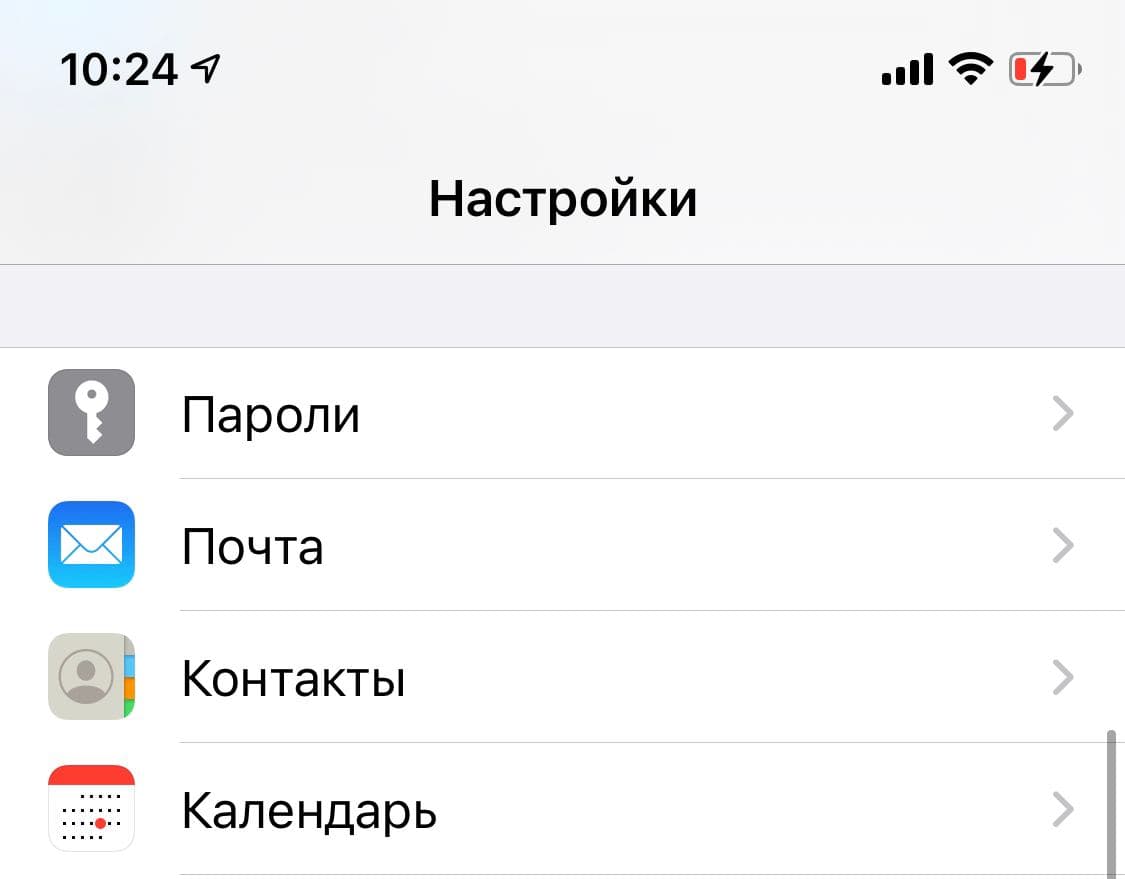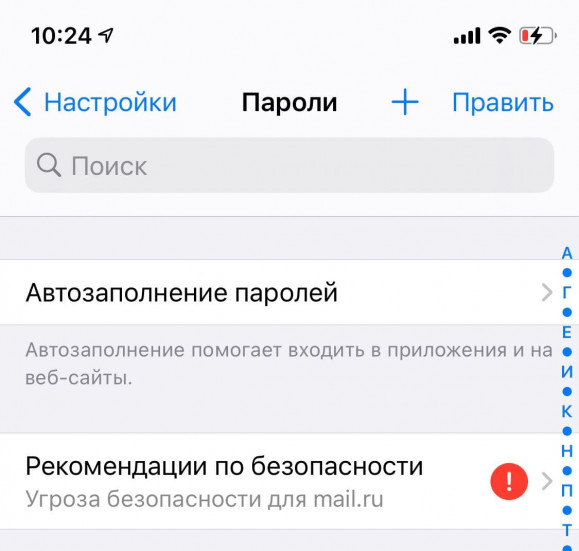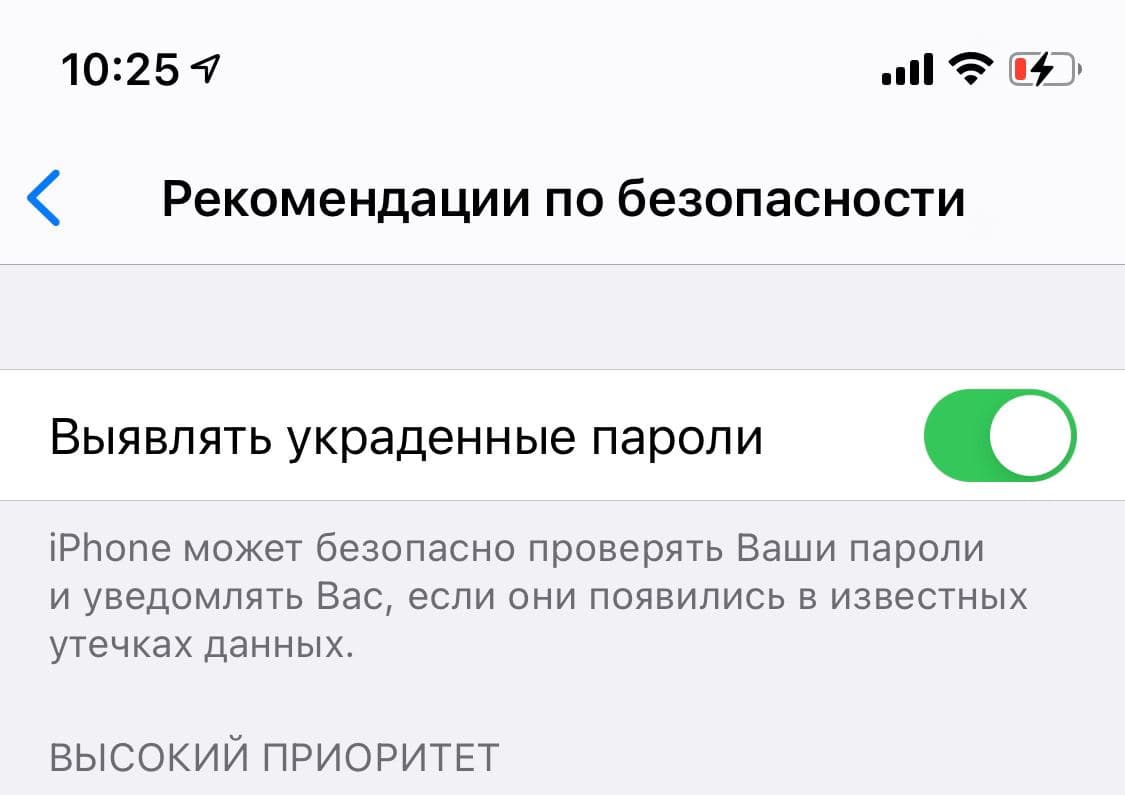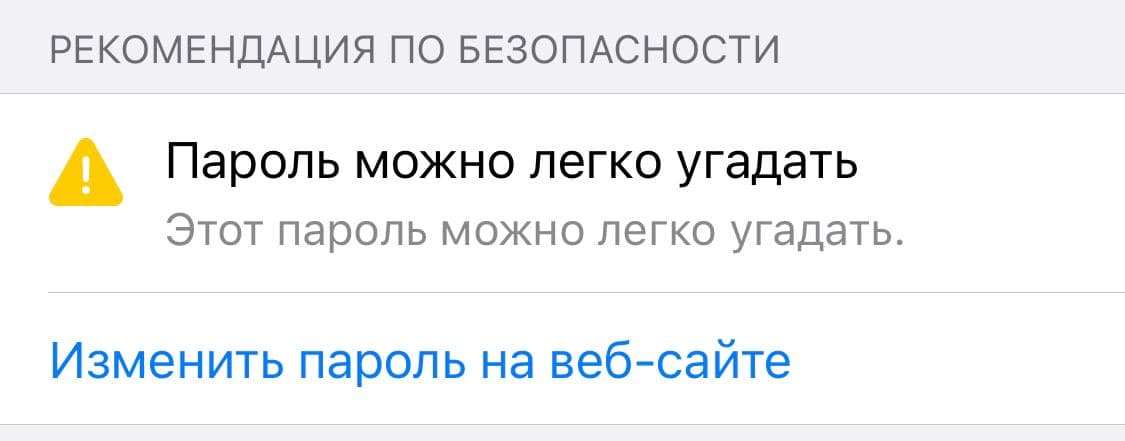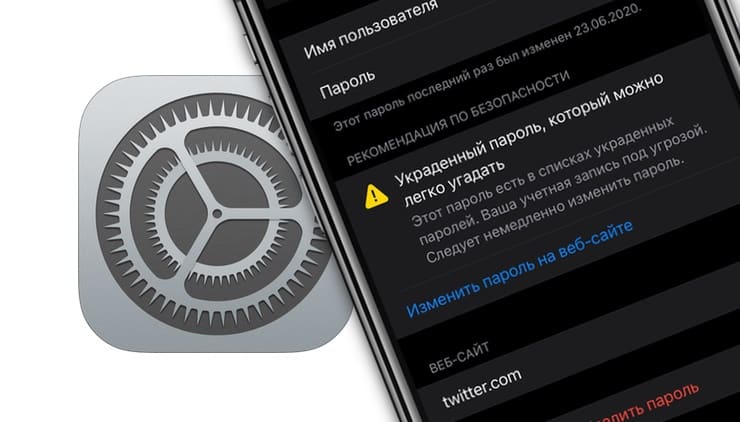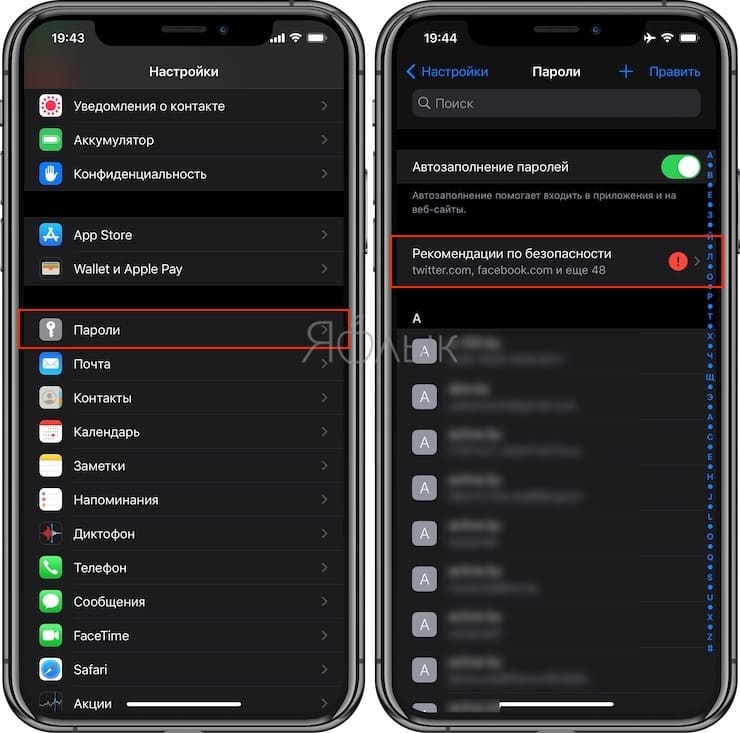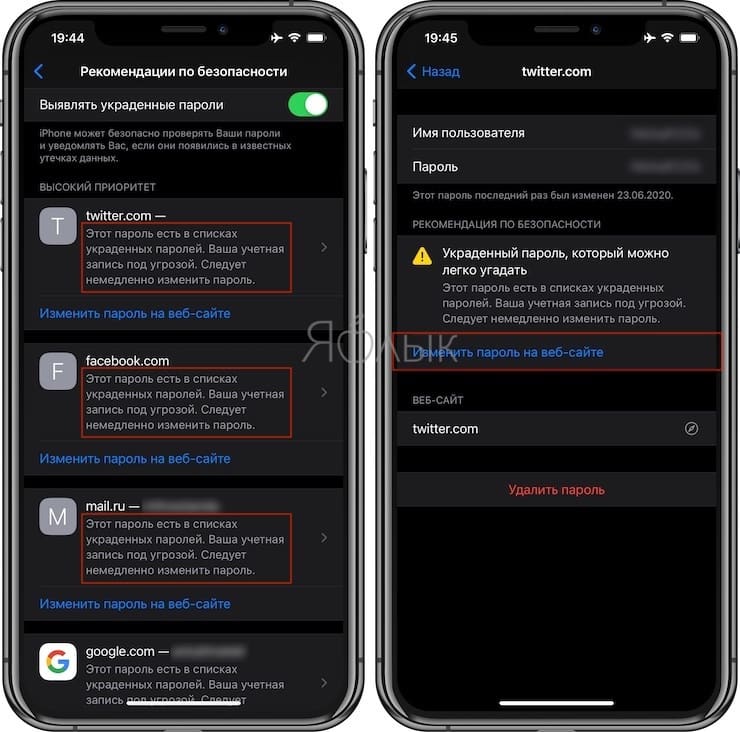- Как проверить ваши пароли на взлом в iOS 14 на iPhone
- Как проверить все ваши пароли на взлом прямо в iOS на iPhone (по базе украденных паролей)
- Как в iOS проверить свой пароль на безопасность по базе украденных паролей?
- Откуда Apple знает, что ваш пароль взломан?
- Что делать, если забыл пароль от Айфона? 4 способа решения проблемы
- Как сбросить пароль на Айфоне через iCloud
- Как сбросить пароль на Айфоне через компьютер
- Как удалить пароль на Айфоне с помощью Айтюнс
- Что делать, если забыл пароль от Айфона
- Как защитить Айклауд
- От мошенников, вымогателей и зевак
- Что произошло?
- Как быть?
- Что могут спросить в техподдержке, чтобы вернуть ваш аккаунт?
- Как не попасть в такую же ситуацию?
Как проверить ваши пароли на взлом в iOS 14 на iPhone
В iOS 14 появилась новая уникальная фишка — теперь вы можете проверить ваши пароли на взлом прямо на своей айфоне.
Операционная система сама проверить надежность хранимых в «Связке ключей» паролей и вынесет свой вердикт.
Ранее iOS тоже умела проводить подобную проверку, но в iOS 14 она стала куда более комплексной — вас не только предупредят о простых и распространенных комбинациях, но и о паролях, которые могли стать известны хакерами.
Предупрежден — вооружен. Если ваш пароль ненадежный, меняйте его сразу же, не ждите беды.
Итак, вот, что нужно сделать.
Переходим в «Настройки», далее в «Пароли».
Далее переходим в «Рекомендации по безопасности».
Переключаем ползунок на «Выявлять украденные пароли» вправо.
Ниже увидите список паролей, которые вызывают у iOS вопросы. Нажав, на проблемный пароль, узнаете, что с ним не так (слишком простой, мог быть украден и так далее).
Если что-то не так, просто нажимайте «изменить пароль на веб-сайте». Что и делаете.
После этого запоминать новый пароль не нужно, он будет автоматически хранится в «Связке ключей iCloud» и работать на всех ваших айфонах и айпэдах.
Поставьте 5 звезд внизу статьи, если нравится эта тема. Подписывайтесь на нас Telegram , ВКонтакте , Instagram , Facebook , Twitter , YouTube .
Источник
Как проверить все ваши пароли на взлом прямо в iOS на iPhone (по базе украденных паролей)
Благодаря появлению в iOS 14 функции «Рекомендации по безопасности» на iPhone и iPad теперь осуществляется автоматическая проверка хранимых в «Связке ключей» паролей. Подобную работу система проводила и раньше, но при этом сомнению подвергались явно простые и популярные комбинации. Теперь же iOS обнаруживает среди них и те, что могли стать известными злоумышленникам. Эта функция дает возможность пользователю вовремя сменить ненадежный пароль и защитить тем самым свои данные.
Пользователи часто пользуются одними и теми же паролями для доступа в различные сервисы или же выбирают простые комбинации, легко подбираемые. В результате взлома одной учетной записи под угрозой оказываются все остальные. Происхождение такой привычки объяснимо – когда не было инструментов хранения паролей, приходилось полагаться лишь на собственную память.
Как в iOS проверить свой пароль на безопасность по базе украденных паролей?
Принудительная проверка пароля на безопасность включается в системе единоразово. После активации функции система уже в пассивном режиме будет анализировать пароли без участия пользователя. От него потребуется лишь ответные действия в случае выявления ненадежности используемой комбинации – заменить ее на новую, более сложную. И даже в этом iOS поможет, предложив создать пароль, который трудно будет быстро подобрать. Вот что для этого надо сделать.
1. Перейдите в Настройки → Пароли.
2. Подтвердите вход в этот раздел с помощью отпечатка пальца или сканированием лица, перейдите в раздел «Рекомендации по безопасности».
3. Активируйте переключатель «Выявлять украденные пароли» и просто дождитесь появления списка потенциально скомпрометированных паролей.
4. При нажатии на проблемный пароль будет представлена подробная информация о подозрении к нему.
5. Нажмите на кнопку «Изменить пароль на веб-сайте» и зайдите в свой аккаунт на открывшемся сайте.
6. Замените пароль профиля, обратив внимание на комментарии браузера Safari о его надежности или выбрав предложенный системой надежный пароль. Его можно будет и не запоминать – он останется в Связке ключей iCloud и будет автоматически вводиться на всех ваших устройствах Apple.
7. После подтверждения замены надо убедитесь, что ваш аккаунт уже не значится незащищенным в «Настройках».
Откуда Apple знает, что ваш пароль взломан?
По утверждениям Apple для такой проверки пароля iOS пользуется информацией со специализированных ресурсов. Официально они не называются, но их и немного. Одна из самых известных подобных баз именуется Have I Been Pwned. Создатели этого ресурса публикуют учетные данные уже взломанных аккаунтов, информация о которых была найдена как на открытых площадках, так и в даркнете. Надо лишь ввести на сайте свой логин или пароль, и тут же появится информация об их надежности или известности посторонним людям. Правда, кроме самого факта утечки ничего больше узнать не получится – в готовом и открытом виде учетные данные не хранятся. Вполне вероятно, что Apple черпает информацию о ненадежности вашего пароля именно на этом ресурсе.
Но не спешите расстраиваться, получив неутешительную новость. Факт пометки вашего пароля ненадежным со стороны iOS вовсе не означает взлома конкретно вашей учетной записи. Вполне вероятно, что этим паролем пользовался кто-то другой, и именно его аккаунт и был раскрыт. Тем не менее стоит понимать, что если эти данные уже оказались в базе данных используемых паролей, то с большой вероятностью комбинация будет использована злоумышленниками при подборе паролей с помощью таких инструментов, как GrayShift или Cellebrite. Именно поэтому iOS и рекомендует сменить учетные данные – в вопросах безопасности осторожность лишней быть не может.
Источник
Что делать, если забыл пароль от Айфона? 4 способа решения проблемы
Вопреки рекомендациям Apple, мало кто защищает iPhone паролем больше чем из четырёх символов. Во-первых, такую комбинацию ещё нужно придумать, ведь воспользоваться для её ввода менеджером паролей не получится. А, во-вторых, её банально дольше вводить, особенно, если использовать не только цифры, но и буквы. Но даже этот факт не мешает многим забыть свой пин-код блокировки. Как правило, такое происходит, если очень долго не пользоваться паролем, отдавая предпочтение биометрии. Память постепенно затвердевает, и заветная комбинация просто распыляется по чертогам вашего разума. И что же делать в таких ситуациях? Выход — есть.
Забыли пароль от iPhone? Ничего страшного, его можно сбросить
Как сбросить пароль на Айфоне через iCloud
Сбросить пароль от iPhone без компьютера можно довольно быстро и непринуждённо. Проще всего это сделать с помощью сервиса «Локатор». Он позволяет откатить айфон до заводских настроек и таким образом снять с него блокировку. Естественно, все данные из памяти вашего смартфона удалятся, но это не большая проблема, если вы имеете доступ к учётной записи Apple ID. Так вы сможете восстановить резервную копию из облачного хранилища и вернуть iPhone в исходное состояние.
- Перейдите на сайт iCloud и авторизуйтесь в своей учётной записи Apple ID;
- Нажмите «Найти iPhone» и в выпадающем окне сверху выберите свой iPhone;
Сбросить пароль от iPhone можно даже без компьютера через Локатор
- Дождитесь его загрузки и в карточке слева выберите «Стереть iPhone»;
- Подтвердите удаление и дождитесь сброса настроек, а потом восстановите резервную копию.
Аналогичным образом можно сбросить пароль от iPhone прямо в приложении «Локатор» с другого вашего устройства, если у вас их несколько. Для этого даже не потребуется заходить на iCloud.com.
Минус этого способа заключается в том, что удалить пароль на Айфоне без интернета не получится. И смартфон, и компьютер, с которого вы авторизуетесь в своей учётной записи, должны быть подключены к Сети. Несмотря на широкую доступность сотовых сетей или Wi-Fi, иногда к ним попросту нет доступа. Поэтому в таких ситуациях сброс пароля iPhone через Локатор сразу отпадает, и приходится искать альтернативу.
Как сбросить пароль на Айфоне через компьютер
В качестве альтернативного способа разблокировать iPhone без пароля отлично подойдёт приложение-помощник Tenorshare 4uKey. Не пугайтесь. Оно не предназначено для обхода блокировки активации украденных смартфонов. Поэтому ни о каком взломе не будет идти и речи. Функционально утилита действует примерно так же, как и iTunes, только устроена она намного удобнее. Вы поймёте это по приведённой ниже инструкции:
- Скачайте Tenorshare 4uKey себе на компьютер;
- Подключите iPhone к компьютеру по кабелю;
Сбросить пароль от iPhone можно легко и удобно
- Запустите приложение и нажмите «Начать»;
- Введите iPhone в режим DFU кнопкой внизу;
4uKey удаляет пароль без каких-либо проблем
- Подтвердите загрузку самой новой версии iOS;
- На следующем этапе нажмите на кнопку «Удалить»;
Введите iPhone в режим DFU, скачайте новую версию iOS и дождитесь сброса пароля
- Дождитесь процедуры и активируйте iPhone заново;
- Активируйте iPhone и восстановите резервную копию.
По умолчанию Tenorshare 4uKey удаляет данные с вашего iPhone вместе с паролем, но, если вы используете iOS с 11 по 13, то весь их можно сохранить.
Утилита Tenorshare 4uKey удобна тем, что, по сути, все действия по подготовке iPhone к откату настроек до заводских и сбросу пароля она выполняет сама. Например, благодаря ей вам не придётся вводить iPhone в режим восстановления самостоятельно. Это можно сделать нажатием всего лишь одной кнопки. Те, кому приходить вручную «ловить» режим DFU, знают, насколько это неудобно, не говоря уже о том, чтобы вывести iPhone из него.
Как удалить пароль на Айфоне с помощью Айтюнс
Несмотря на то что в Купертино отказались от iTunes в новых версиях ОС, всё её функции были перенесены в Finder. Поэтому взаимодействие с устройствами Apple через компьютер строится ровно по тому же принципу, предлагая в том числе сброс данных, если вы забыли пароль от iPhone. Другое дело, что с точки зрения удобства вся процедура устроена не так интуитивно, как в случае с Tenorshare 4uKey. Но у тех, кто не желает распыляться на стороннее ПО, других вариантов всё равно нет.
- Переведите iPhone в режим восстановления;
- Подключите его к компьютеру по кабелю;
- Запустите Finder (или iTunes) зависимости от версии ОС;
Сбросить пароль от iPhone/iPad можно через iTunes или Finder
- В диалоговом окне выберите «Восстановить»;
- Дождитесь обновления прошивки iPhone и сброса данных.
Сброс пароля от iPhone через iTunes и Finder устроен примерно одинаково. и в том, и в другом случае нужно ввести смартфон в режим DFU, а потом нажать «Восстановить».
Главное неудобство этого способа состоит в том, что iTunes и Finder устроены недостаточно интуитивно. Неподготовленному пользователю будет сложно разобраться с тем, что такое режим DFU, как ввести в него iPhone и тем более как вернуть смартфон в рабочее состояние. Apple предполагает, что, если уж вы решили провести процедуру восстановления, то хотя бы примерно представляете, как работает режим восстановления и как его активировать.
Что делать, если забыл пароль от Айфона
Четвёртый способ, который почему-то обычно не описывается в инструкциях, заключается в том, чтобы обратиться в сервисный центр Apple. Причём очень желательно, чтобы это была авторизованная мастерская. Этот способ подойдёт тем, кто сам боится выполнять процедуру восстановления iPhone до заводских настроек, сбрасывая пароль таким образом. Само собой, данная услуга не будет бесплатной. Но уж лучше заплатить сразу, чем превратить смартфон в кирпич и всё равно пойти в сервис.
- Найдите авторизованный СЦ у себя в городе;
- Запишитесь через сайт, по телефону или придите без записи;
Сбросить пароль от iPhone вам могут в любом авторизованном СЦ
- Опишите ситуацию и оставьте устройство в СЦ;
- Дождитесь звонка из СЦ и заберите сброшенный iPhone.
Удалённо вам пароль от Айфона не сбросят, поэтому скорее всего придётся посетить сервисный центр лично. Впрочем, оно и надёжнее. Там хотя бы гарантию дадут.
Сложно сказать, сколько стоит сбросить iPhone. Но какое-то время назад я обращался в СЦ за восстановлением повреждённой прошивки на iPad, и с меня взяли всего 600 рублей. Так что полагаю, сброс настроек и пароля будет стоить примерно тех же денег. Оплатить их можно будет на месте картой или наличными, в зависимости от того, как вам будет удобно. В авторизованных сервисных центрах это не проблема. Главное — не перепутайте и не попадитесь в нелегальную мастерскую.
Источник
Как защитить Айклауд
От мошенников, вымогателей и зевак
Вера сидит на работе. Ее Айфон внезапно самостоятельно перезагружается, и на экран выводится сообщение:
Вера в шоке: телефон и правда заблокирован, пользоваться им больше нельзя.
Что произошло?
Скорее всего, мошенники взломали Верину почту и нашли привязанный к ней Эпл-айди. Несложными махинациями они меняют пароль, входят в телефон Веры и блокируют его.
Как крадут деньги через смартфоны
С доступом к Эпл-айди в два клика блокируется любой привязанный к нему Айфон, Айпад и даже Айпод-тач, подключенный к интернету. Это делается через приложение «Найти iPhone». Более того, мошенники будут точно знать, где находится ваш заблокированный Айфон, и могут использовать эту информацию против вас.
Что с этими данными сделает взломщик, зависит только от его фантазии. Зная, с кем общается жертва, взломщик может шантажировать публикацией интимных фотографий. Может рассказать жене или мужу об интрижке на стороне. Зная, где вы работаете, может найти среди ваших переписок неприятные слова о боссе — и переслать их боссу. Просто представьте, что кто-то забрался к вам в телефон и хочет целенаправленно вам навредить.
Три года назад хакеры смогли получить доступ к тысячам Айклаудов. Среди них оказались Айклауды знаменитостей: Дженнифер Лоуренс, Кейли Куоко, Кирстен Данст и многих других менее известных женщин. Оказалось, что в Айклаудах актрис хранились интимные фотографии. Все они оказались в интернете.
Взломщики узнают, где вы работаете, с кем общаетесь и что у кого за спиной говорите. Этим вас можно шантажировать
Если вы пересылали сканы паспорта через Аймесседж, недобросовестные микрозаймовые организации выдадут мошеннику кредит: на его карточку, но на ваше имя.
Чтобы не рисковать карьерой, деньгами и репутацией, позаботьтесь о безопасности своих личных данных заранее.
Как быть?
Главное правило: сохраняйте спокойствие и ни в коем случае не платите мошенникам. Сразу звоните в техподдержку «Эпла» в России: +7 495 580-95-57
Вряд ли мошенники остановятся и спокойно вернут вам телефон. Если заплатить, они поймут, что им попалась легкая добыча, и выжмут еще больше денег и нервов. Когда жертва платит, она показывает, что ей можно манипулировать. Не делайте так.
Что могут спросить в техподдержке, чтобы вернуть ваш аккаунт?
1. Последние цифры карточки, привязанной к Apple ID
2. Серийный номер или IMEI-код телефона
IMEI написан на задней стороне корпуса Айфона, вместе с серийным номером — в настройках и в iTunes. На всякий случай запишите их.
3. Три контрольных вопроса, на которые вы отвечали при регистрации Apple ID
Как не попасть в такую же ситуацию?
Придумайте сложные пароли для Эпл-айди и почты. Пароль 123456 или qwerty хакер с мощным компьютером подберет за несколько секунд. Поэтому пользователям рекомендуют придумывать пароли с заглавными и строчными буквами, цифрами и спецсимволами. Их гораздо сложнее подобрать.
Посмотрите, как быстро хакер подберет пароль с простым набором символов по «калькулятору брутфорса».
Установите менеджер паролей. Даже если вы поставили пароль вроде n0Onew1LLhaCKme!, злоумышленник может подсмотреть, как вы его вводите, стоя у вас за спиной. Этого можно избежать, используя менеджер паролей. У некоторых из них есть приложения для айфонов и плагины для браузеров. Пароль можно просто скопировать и вставить, и никто не сможет его подсмотреть. Некоторые менеджеры предлагают придумать сложный пароль за вас.
Включите двухфакторную аутентификацию для Эпл-айди. Двухфакторная аутентификация не даст жуликам войти в ваш аккаунт, даже если они украли пароль. Если она включена, на доверенный Айфон, Айпад или Макбук придет цифровой код. Войти без него и украсть данные не получится.
Личные данные и интимные фотографии пересылайте через Телеграм или Снапчат. В Телеграме создавайте секретный чат, который удаляет всё сразу после закрытия сессии. А Снапчат в принципе сразу всё удаляет. После отправки удаляйте фотографию с телефона.
Насторожитесь, если знакомый спрашивает, как звали вашу первую собаку. Помните: мошенники крадут аккаунты и по ответам на контрольные вопросы.
Не покупайте «серые» Айфоны. Они продаются в сомнительных магазинах и стоят заметно дешевле официальных. На них могут быть установлены программы-шпионы, которые подсмотрят ваш пароль или даже заблокируют телефон без доступа к Айклауду. Слышите слова «разлоченный» или «джейлбрейк» — забирайте свои деньги и уходите.
Будьте осторожны с покупкой Айфона «с рук». При покупке заставляйте продавца делать полный сброс всех настроек до заводских — пусть это сделает при вас. Сразу входите в свой Айклауд по Эпл-айди. Требуйте чек, по которому он купил телефон в магазине. Сверяйте серийный номер на коробке с серийным номером на корпусе. Если есть время, проверьте, к какой партии принадлежит ваш серийный номер телефона — если он был куплен в России, он должен принадлежать партии СНГ.
Источник